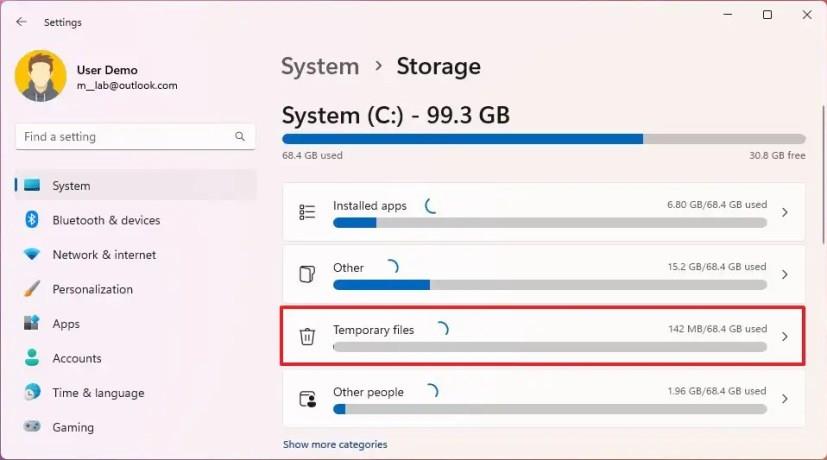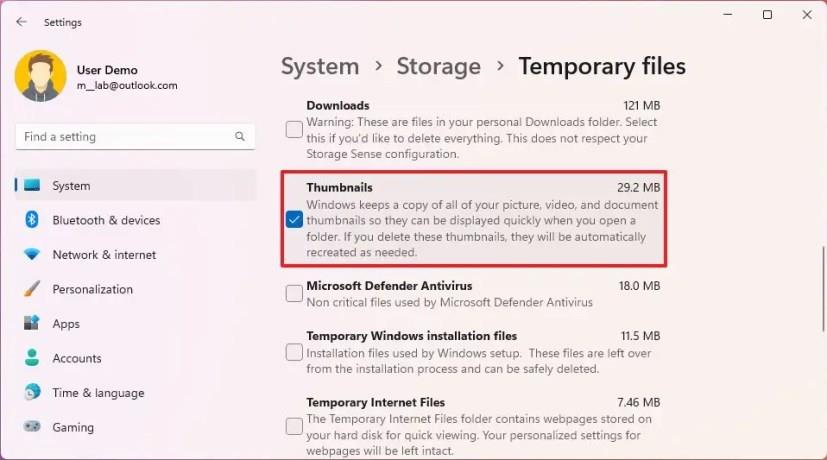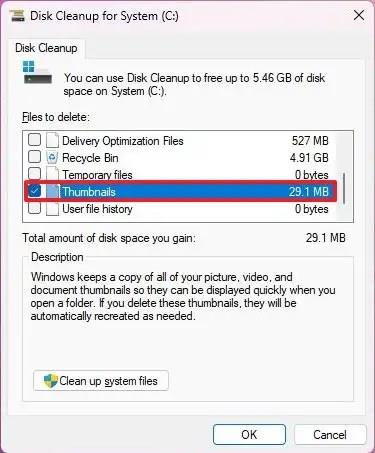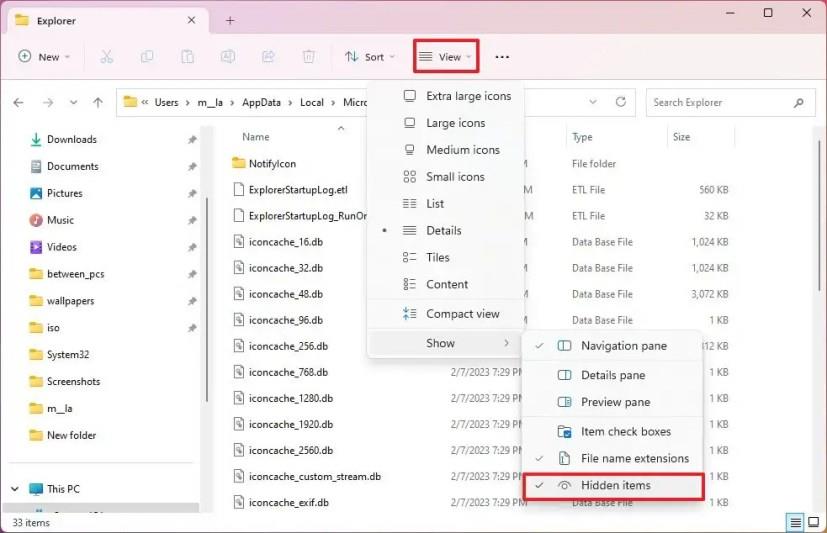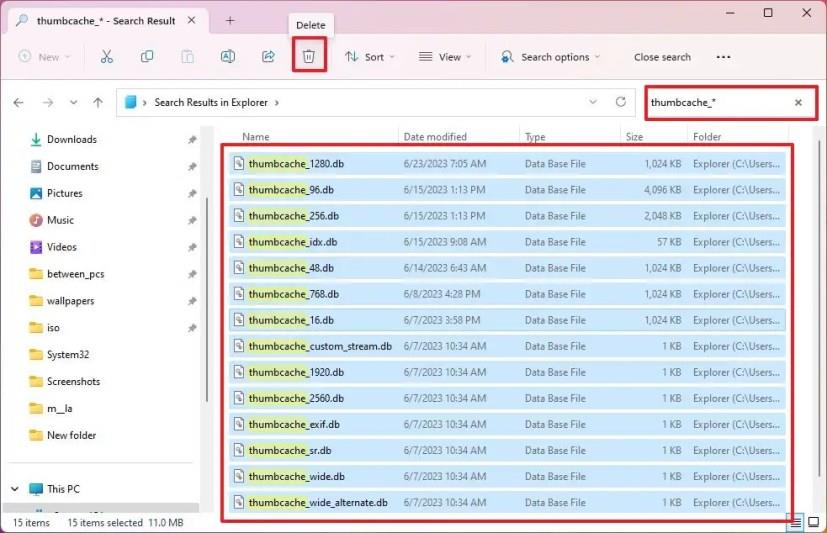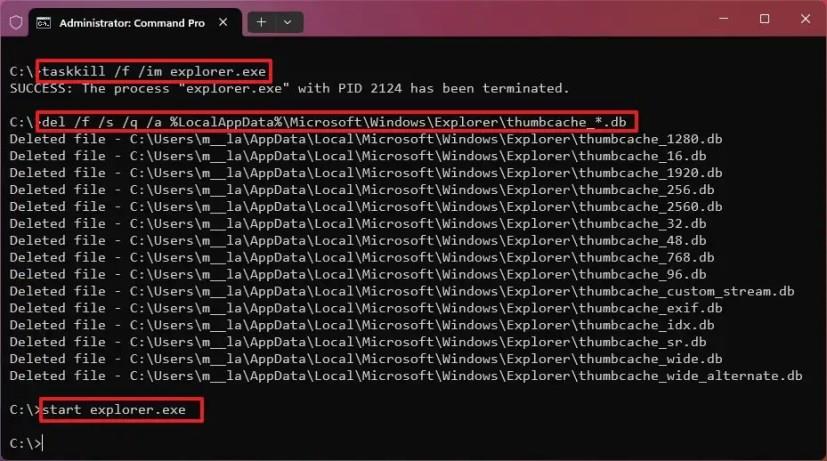- Pour vider le cache des vignettes sous Windows 11, ouvrez Paramètres > Système > Stockage > Fichiers temporaires , cochez « Vignettes » et cliquez sur « Supprimer les fichiers ».
- Alternativement, ouvrez l'invite de commande (admin) , exécutez « taskkill /f /im explorer.exe » et « del /f /s /q /a %LocalAppData%\Microsoft\Windows\Explorer\thumbcache_*.db » et le Commandes « démarrer explorer.exe » .
- De plus, comme avec l'application Paramètres, vous pouvez vider le cache des vignettes du nettoyage de disque et de l'explorateur de fichiers.
Sous Windows 11 , vous pouvez vider le cache des vignettes de plusieurs manières, et dans ce guide, vous apprendrez comment. Dans l'Explorateur de fichiers, les miniatures sont les aperçus d'images que vous voyez lorsque vous parcourez des fichiers et des dossiers (en fonction de l'affichage actuel), ce qui facilite l'identification du contenu de l'élément.
Bien que la fonctionnalité de vignettes fonctionne généralement comme prévu, il arrive parfois que l'Explorateur de fichiers ne les affiche pas correctement, voire ne s'affiche pas du tout. Lorsque cela se produit, le problème peut avoir de nombreuses raisons, mais le problème est souvent lié à une corruption de la base de données.
Quelle que soit la raison, sous Windows 11, vous pouvez rapidement résoudre ce problème en effaçant le « cache des vignettes », une base de données qui se trouve dans le dossier « Explorateur » dans le chemin « AppData », à l'aide de l'application Paramètres, Nettoyage de disque, Explorateur de fichiers. , ou Invite de commandes.
Ce guide vous apprendra les différentes méthodes pour supprimer et recréer le cache des vignettes sous Windows 11.
Effacer le cache des vignettes sur Windows 11 à partir des paramètres
Pour vider le cache des vignettes des paramètres, procédez comme suit :
-
Ouvrez les paramètres sous Windows 11.
-
Cliquez sur Système .
-
Cliquez sur l' onglet Stockage .
-
Cliquez sur le paramètre Fichiers temporaires .
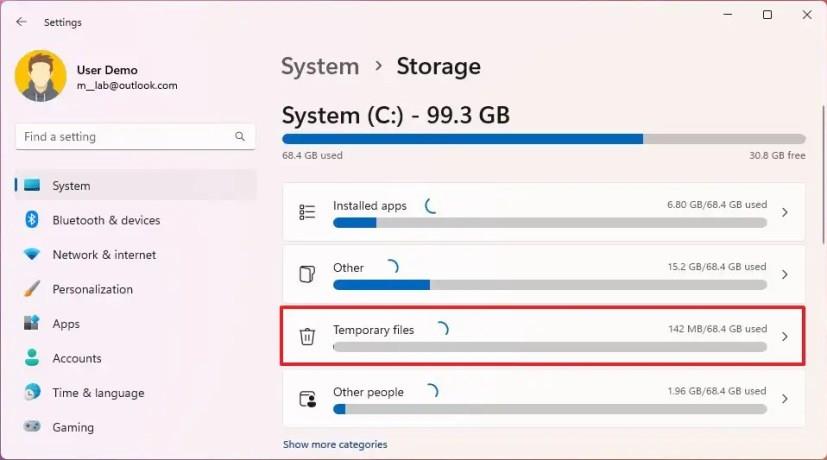
-
Effacez les sélections d’éléments actuelles.
-
Cochez l' option Vignettes .
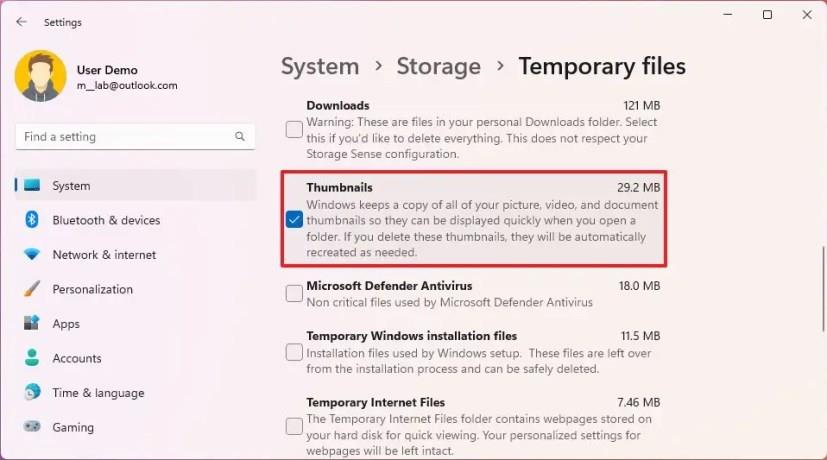
-
Cliquez sur le bouton Supprimer les fichiers .
Une fois les étapes terminées, le système recréera automatiquement la base de données.
Effacer le cache des vignettes sur Windows 11 à partir du nettoyage de disque
Pour supprimer le cache des vignettes avec l'ancien outil de nettoyage de disque, procédez comme suit :
-
Ouvrez Démarrer .
-
Recherchez Disk Cleanup et cliquez sur le premier résultat pour ouvrir l’application.
-
Sélectionnez le lecteur System C (le cas échéant).
-
Cliquez sur le bouton OK .
-
Effacez les sélections d’éléments actuelles.
-
Cochez l' option Vignettes .
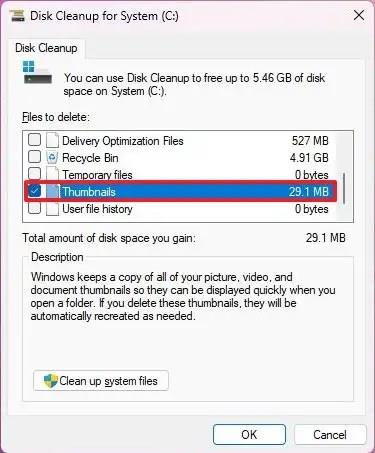
-
Cliquez sur le bouton OK .
Une fois les étapes terminées, le cache des vignettes sera supprimé de Windows 11 et le système créera une nouvelle base de données pour stocker à nouveau les vignettes.
Effacer le cache des vignettes sur Windows 11 à partir de l'Explorateur de fichiers
Pour effacer les vignettes de l'Explorateur de fichiers sous Windows 11, procédez comme suit :
-
Ouvrez l'Explorateur de fichiers .
-
Tapez le chemin suivant dans la barre d'adresse et appuyez sur Entrée :
%HOMEPATH%\AppData\Local\Microsoft\Windows\Explorer
-
Ouvrez le menu « Affichage » , sélectionnez le sous-menu « Afficher » et choisissez l' option « Éléments cachés » .
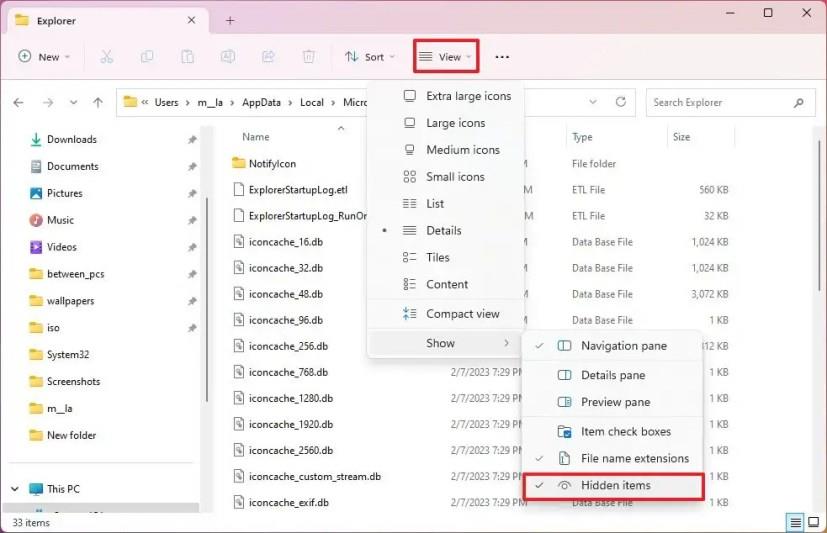
-
Tapez le terme de recherche suivant dans la zone de recherche et appuyez sur Entrée :
cache pouce_*
-
Sélectionnez les fichiers «thumbcache» ( raccourci «Ctrl + A» ) et cliquez sur le bouton Supprimer .
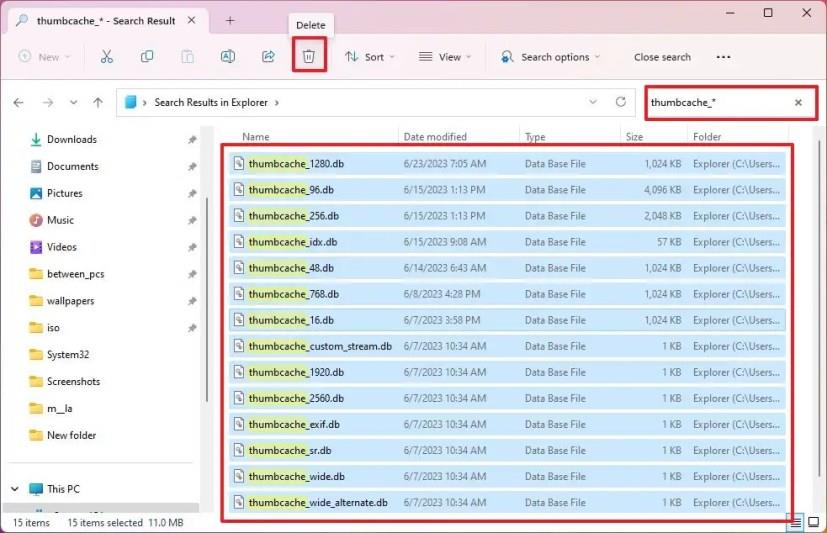
Une fois les étapes terminées, le système recréera le cache une fois de plus sous Windows 11.
Effacer le cache des vignettes sur Windows 11 à partir de l'invite de commande
Pour vider le cache des vignettes de Windows 11 via l'invite de commande, procédez comme suit :
-
Ouvrez Démarrer .
-
Recherchez Command Prompt , cliquez avec le bouton droit sur le premier résultat et choisissez l' option Exécuter en tant qu'administrateur .
-
Tapez la commande suivante pour fermer les processus de l'Explorateur de fichiers et appuyez sur Entrée :
taskkill /f /im explorer.exe
-
Tapez la commande suivante pour supprimer la base de données de vignettes actuelle et appuyez sur Entrée :
del /f /s /q /a %LocalAppData%\Microsoft\Windows\Explorer\thumbcache_*.db
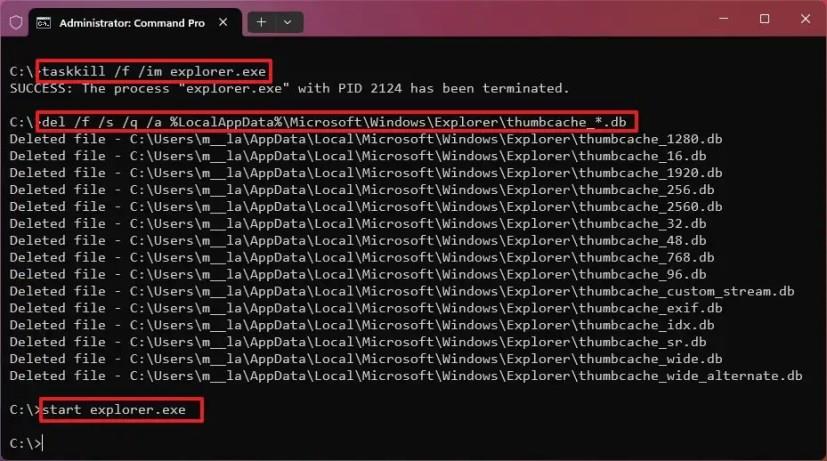
-
Tapez la commande suivante pour démarrer les processus de l'Explorateur de fichiers et appuyez sur Entrée :
démarrer explorer.exe
Une fois les étapes terminées, la commande supprimera le cache et Windows 11 recréera les vignettes.
Il est important de noter que l'Explorateur de fichiers peut ne pas être en mesure d'afficher les vignettes de certains formats de fichiers, tels que ceux de Photoshop et autres. De plus, si la fonctionnalité est désactivée, l'Explorateur de fichiers n'affichera pas d'aperçus des fichiers ou des dossiers. Vous pouvez toujours vérifier et activer la fonctionnalité à partir de l' onglet « Affichage » de la page « Options des dossiers » en désactivant l' option « Toujours afficher les icônes, jamais les vignettes » .